修改此控制項目會使頁面自動更新

在 Mac 上的其他 App 中使用「郵件」中的資訊
當您收到的電子郵件包含邀請、日期、時間、地址、電話號碼和其他類型的資訊時,您可輕鬆在「行事曆」和「聯絡人」App 中使用這些資訊。
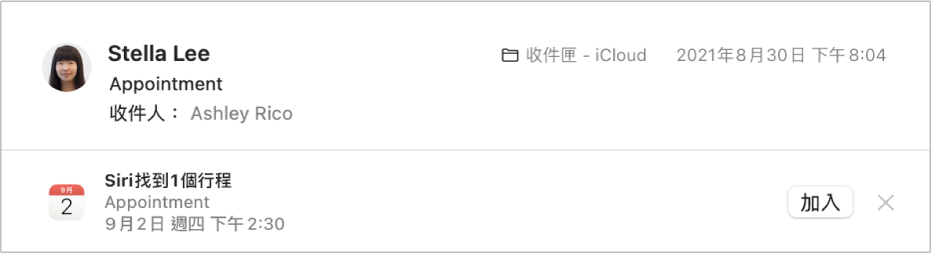
將行程加入行事曆
在 Mac 上的「郵件」App
 中,選取包含「Siri 建議」的郵件。
中,選取包含「Siri 建議」的郵件。按一下「加入」來查看建議的行程(您可以按一下「詳細資訊」來自訂行程)。
請執行下列其中一項操作:
接受建議:按一下「加入行事曆」。
拒絕建議:按一下「關閉」按鈕
 或按一下「忽略」。
或按一下「忽略」。
若為 Exchange 帳號,請使用電子郵件最上方橫幅中的按鈕來加入行程。按一下「接受」、「拒絕」、「或許」或「好」(用於已取消的行程)。您的回覆會傳送給行程發起人,並更新 Exchange 伺服器和「行事曆」上的行事曆(當其與伺服器同步時)。
將聯絡人加入「聯絡人」
在 Mac 上的「郵件」App
 中,選取包含「Siri 建議」的郵件。
中,選取包含「Siri 建議」的郵件。請執行下列其中一項操作:
接受建議:按一下「加入」(您可以先檢視資訊,再將其加入「聯絡人」)。
拒絕建議:按一下「關閉」按鈕
 。
。
有其他幾種快速方式可以將聯絡人加入「聯絡人」:
在收到的電子郵件中,將指標移至「智慧型地址輸入」上,按一下出現的箭頭,然後選擇「加入聯絡人」。
在郵件列表中選取郵件,然後選擇「郵件」>「將寄件人加入聯絡人」。
停止在「郵件」中顯示「Siri 建議」
在 Mac 上,選擇「蘋果」選單

 。
。按一下「Siri 建議與隱私權」。
在側邊欄中,選取「郵件」,然後取消選取「在App中顯示『Siri 建議』」。
若要再次顯示建議,請選取該註記框。
您也可以加入行程和資訊到「行事曆」和「聯絡人」,請將指標移至日期、時間、電話號碼、電子郵件地址或街道地址上,直到出現外框,然後按一下箭頭來執行動作。